この記事では、ラズベリーパイを利用してPythonプログラミングを始めるための具体的な手法やプロジェクトについて解説しています。まず、ラズベリーパイの概要やPythonが適した理由について説明し、次にラズベリーパイの購入とセットアップ、Pythonのインストール方法、エディターの選択と設定などの準備作業について詳しく説明します。
その後、基本的なPythonの概要について述べ、変数とデータ型、条件文と制御構造、関数とモジュールの使い方について解説します。さらに、ラズベリーパイを使った具体的なプログラミングに焦点を当て、GPIOの制御、LEDの点灯・消灯、ボタンの入力処理、センサーの活用(温度センサーからのデータ取得、光センサーの使用例)などのテーマを詳しく解説します。
最後に、Pythonの応用について取り上げ、ファイル操作、ネットワーク通信、データベース操作について具体的な手法や用途を紹介します。これらの内容を通じて、読者はラズベリーパイとPythonを使ったプログラミングの基礎から応用までを学ぶことができるでしょう。
ラズベリーパイ(Raspberry Pi)とは何か

ラズベリーパイ(Raspberry Pi)は、サンミニチュアコンピューターであり、低コストで小型のシングルボードコンピューターです。初版は2012年にリリースされ、その後数々のモデルが開発されました。一般的なラズベリーパイは、ARMプロセッサを搭載し、Linuxベースのオペレーティングシステム(通常はRaspbianやその後継のRaspberry Pi OS)で動作します。
何故ラズパイはプログラミング入門に向いているか
ラズベリーパイは手軽に利用でき、低価格で入手可能なため、プログラミング初心者や教育機関で広く利用されています。このようなミニコンピューターを用いることで、実際のハードウェアとのインタラクションを通じてプログラミングを学ぶことができます。また、ラズベリーパイは豊富なGPIOピンを備えており、センサーやモーターなどの周辺機器を制御するための実験やプロジェクトにも適しています。
Pythonが適した理由
Pythonはシンプルで読みやすい文法を持ち、学習者にとって理解しやすいプログラミング言語です。また、ラズベリーパイ用の公式OSであるRaspberry Pi OSにはPythonが標準でインストールされており、すぐにプログラミングを始めることができます。さらに、Pythonは豊富なライブラリやコミュニティのサポートがあり、様々な用途に対応できるため、ラズベリーパイを使ったプログラミング入門に最適な言語です。
ラズパイの初期設定・Pythonの準備
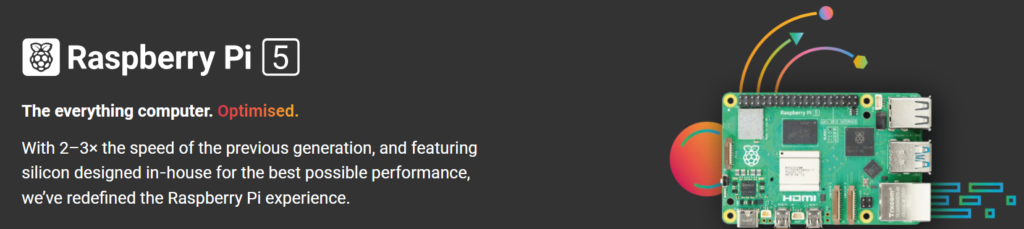
ラズベリーパイを利用してPythonプログラミングを始めるための準備を詳しく説明します。まず、ラズベリーパイの購入からセットアップまでの手順を解説し、次にPythonのインストール方法を紹介します。最後に、Pythonコードを編集するためのエディターの選択と設定について説明します。これらの準備作業を完了することで、ラズベリーパイでのPythonプログラミングに必要な環境が整い、学習を開始する準備が整います。
ラズベリーパイの購入とセットアップ
- ラズベリーパイを購入するには、公式のRaspberry Pi販売サイトや様々なオンラインショップで入手可能です。一般的なモデルには、Raspberry Pi 4がありますが、用途に応じて他のモデルも選択できます。
- ラズベリーパイのセットアップには、以下の手順が必要です:
- microSDカード:Raspberry Pi OSをインストールするためのmicroSDカードを準備します。
- OSイメージのダウンロード:Raspberry Piの公式サイトからRaspberry Pi OSのイメージをダウンロードします。
- イメージの書き込み:ダウンロードしたイメージをmicroSDカードに書き込みます。これには、EtcherやRaspberry Pi Imagerなどのツールが利用できます。
- Raspberry Piの起動:microSDカードを挿入し、電源を接続してRaspberry Piを起動します。初回起動時には初期セットアップが必要です。
Pythonのインストール方法
Raspberry Pi OSにはPythonがデフォルトでインストールされていますが、最新のPythonバージョンを利用する場合は以下の手順でインストールします:
- ターミナルを開く:Raspberry Pi OSのデスクトップ上でターミナルを開きます。
- アップデートの実行:以下のコマンドを入力してパッケージリストを最新の状態に更新します。
sudo apt update sudo apt upgrade
Pythonのインストール:以下のコマンドを入力してPythonをインストールします。
sudo apt install python3
必要に応じて、pip(Pythonのパッケージ管理システム)もインストールします。
sudo apt install python3-pip
エディターの選択と設定
Pythonのコーディングには、様々なエディターが利用できますが、初心者向けには以下のエディターがおすすめです
- Thonny:Raspberry Pi OSに標準でインストールされている統合開発環境(IDE)です。シンプルで使いやすいインターフェースを提供し、Pythonの基本的なプログラミングから学ぶことができます。
- Visual Studio Code:無料で利用できる高機能なエディターであり、Pythonの拡張機能を利用することでPython開発を効率化できます。
エディターの設定には、フォントやカラースキームの変更、自動補完やシンタックスハイライトの有効化など、個々の好みやニーズに合わせてカスタマイズすることができます。
基本的なPythonの概要
- 変数とデータ型:
- Pythonでは、変数を使ってデータを保存し、処理することができます。変数には様々なデータ型があります。
- 主なデータ型には、整数型(int)、浮動小数点数型(float)、文字列型(str)、真偽値型(bool)などがあります。
- 変数の宣言は特定の型を指定する必要はなく、代入される値に応じて動的に型が決定されます。
- 条件文と制御構造:
- 条件文は、ある条件が真(True)または偽(False)であるかを評価し、その結果に応じてプログラムの実行を制御します。
- Pythonでは、if文を使って条件分岐を行います。if文にはelif(else if)やelseを組み合わせて複数の条件を処理することができます。
- また、条件が満たされない場合のデフォルトの処理を指定するために、else節を使用することもできます。
- 制御構造には、forループやwhileループなども含まれます。これらの構造を使用することで、同じ処理を繰り返し実行したり、リストや配列の要素を順番に処理することができます。
- 関数とモジュール:
- 関数は、一連の処理をまとめて名前を付けて定義したものです。関数を使うことで、同じ処理を繰り返し実行する必要がある場合や、複雑な処理を単純化することができます。
- Pythonでは、defキーワードを使って関数を定義します。関数は必要に応じて引数を受け取り、戻り値を返すこともあります。
- モジュールは、関数や変数、クラスなどをまとめたファイルのことです。Pythonの標準ライブラリには多くの便利なモジュールが含まれており、それらをインポートして利用することができます。また、自分で作成した関数やクラスをモジュールとして利用することもできます。
ラズベリーパイを使ったPythonプログラミング
ラズベリーパイを使ったPythonプログラミングの項目では、ラズベリーパイのGPIO(General Purpose Input/Output)ピンを制御し、LEDの点灯や消灯、ボタンの入力処理、さらにセンサーを活用した温度センサーおよび光センサーの使用方法について詳しく説明します。
GPIOの制御
Raspberry Pi上でGPIOピンを制御するには、RPi.GPIOライブラリを使用します。まず、ライブラリをインストールします。
sudo apt update sudo apt install python3-rpi.gpio
LEDを制御する場合は、GPIOピンを出力モードに設定し、適切な電圧を出力します。
LEDの点灯・消灯
LEDを制御するためのプログラムを作成します。
import RPi.GPIO as GPIO import time LED_PIN = 18 # LEDが接続されているGPIOピン GPIO.setmode(GPIO.BCM) GPIO.setup(LED_PIN, GPIO.OUT) # LEDを点灯させる GPIO.output(LED_PIN, GPIO.HIGH) time.sleep(1) # 1秒間待機 # LEDを消灯させる GPIO.output(LED_PIN, GPIO.LOW) GPIO.cleanup() # GPIOの設定をクリア
ボタンの入力処理
ボタンの入力を検知するためのプログラムを作成します。
import RPi.GPIO as GPIO
BUTTON_PIN = 17 # ボタンが接続されているGPIOピン
GPIO.setmode(GPIO.BCM)
GPIO.setup(BUTTON_PIN, GPIO.IN, pull_up_down=GPIO.PUD_UP)
def button_callback(channel):
print("Button was pushed!")
GPIO.add_event_detect(BUTTON_PIN, GPIO.FALLING, callback=button_callback, bouncetime=300)
# ここに処理が続く場合、プログラムを停止してボタン入力を待機する
message = input("Press Enter to quit\n\n")
GPIO.cleanup() # GPIOの設定をクリア
センサーの活用
- 温度センサーや光センサーを利用するためのライブラリをインストールし、適切なピンに接続します。
- ライブラリの使用方法やセンサーの配線に関する詳細は、各センサーのドキュメントやチュートリアルを参照してください。
Pythonの応用
- ファイル操作:
- Pythonを使ってファイルを読み書きする方法を学びます。主な操作には、ファイルのオープン、読み込み、書き込み、クローズが含まれます。
- open()関数を使ってファイルをオープンし、read()やwrite()メソッドを使ってファイルの内容を読み書きします。
- with文を使ってファイルを扱う際のリソース管理を行い、ファイルを自動的にクローズします。
- ネットワーク通信:
- Pythonを使ってネットワーク通信を行う方法を学びます。主な通信プロトコルには、HTTP、TCP、UDPなどがあります。
- ライブラリとして標準のsocketモジュールを使用して、ソケットを作成し、データの送受信を行います。
- requestsモジュールを使用して、HTTPリクエストを送信し、ウェブサーバーからのレスポンスを取得します。
- データベース操作:
- Pythonを使ってデータベースを操作する方法を学びます。主なデータベースとして、SQLiteやMySQL、PostgreSQLなどがあります。
- SQLite3モジュールを使用して、PythonからSQLiteデータベースを作成し、データの挿入、更新、削除、クエリを実行します。
- 外部のデータベースにアクセスする場合は、SQLAlchemyなどのORM(Object-Relational Mapping)ツールを使用してPythonオブジェクトとデータベースの関連付けを行います。
これらの内容を理解することで、Pythonの応用的なプログラミングスキルを習得し、ファイル操作やネットワーク通信、データベース操作を含むさまざまなアプリケーションの開発が可能になります。
プロジェクト例:ラズベリーパイを使った自動植木鉢の管理システム
- 植木鉢の湿度や温度をモニタリングするセンサーの設置:
- 土壌湿度センサーと温度センサーを植木鉢に設置します。これらのセンサーは、土壌中の湿度と周囲の温度をモニタリングします。
- 土壌湿度センサーは土壌中の水分量を、温度センサーは周囲の温度をそれぞれ計測します。
- センサーからのデータは、ラズベリーパイに接続されたGPIOピンを介して読み取ります。
- データを収集し、定期的にデータベースに保存する:
- Pythonプログラムを使用して、センサーからのデータを収集し、定期的にデータベースに保存します。
- SQLiteなどの軽量なデータベースを使用して、センサーデータを保存します。PythonのSQLite3モジュールを使用すると、簡単にデータベースを操作できます。
- プログラムは、一定の時間間隔でセンサーからデータを読み取り、データベースに保存します。これにより、植木鉢の状態の履歴を記録できます。
- Webインターフェースを通じて植木鉢の状態を確認する:
- FlaskやDjangoなどのWebフレームワークを使用して、ラズベリーパイ上でWebサーバーを立ち上げます。
- データベースに保存されたセンサーデータを取得し、動的なWebページを生成します。
- ブラウザからラズベリーパイのIPアドレスにアクセスすると、植木鉢の湿度や温度などのリアルタイムな状態を確認できるWebインターフェースが表示されます。
- 必要に応じて、グラフやチャートを使用してセンサーデータを視覚化し、ユーザーが状態をより直感的に理解できるようにします。
このプロジェクトによって、植木鉢の状態をリアルタイムでモニタリングし、データベースに保存して履歴を管理し、Webインターフェースを介して簡単にアクセスできるようにすることが可能です。
※商品PRを含む記事です。当メディアはAmazonアソシエイト、楽天アフィリエイトを始めとした各種アフィリエイトプログラムに参加しています。当サービスの記事で紹介している商品を購入すると、売上の一部が弊社に還元されます。



























